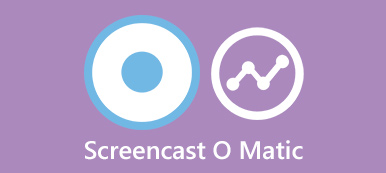„Mam jutro ważne spotkanie z moimi partnerami biznesowymi za pośrednictwem Google Handouts. Chcę uzyskać zapis wszystkich szczegółów spotkania. Jak nagrywać pliki wideo i audio z Google Hangouts w wysokiej jakości? ”
Hangouty Google „na żywo” umożliwiają prowadzenie wideokonferencji nawet z 9 osobami jednocześnie. Nagrania z Google Hangouts powinny być ważne w przypadku filmów marketingowych, prezentacji wewnętrznej, spotkania biznesowego i nie tylko.
Google Hangouts są głównie używane do celów biznesowych. Ważne jest, aby nagrywać Google Hangouts w wysokiej jakości. Jakie powinny być najlepsze programy do uzyskania pożądanego nagrania wideo w Google Hangouts?
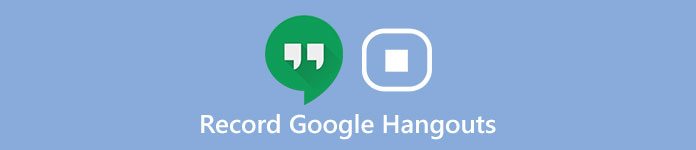
Wystarczy przeczytać ten artykuł, aby znaleźć szczegółowy proces nagrywania wideo i audio z Google Hangouts za pomocą dwóch profesjonalnych programów.
- Część 1. Co należy zrobić przed nagraniem Google Hangouts
- Część 2. Najlepsza metoda nagrywania wideo i audio w Google Hangouts
- Część 3. Jak nagrać rozmowę w Google Hangouts za pomocą Snagit
- Część 4. Często zadawane pytania dotyczące nagrywania Google Hangouts
Część 1. Co należy zrobić przed nagraniem Google Hangouts
Aby uzyskać lepszą jakość filmów, warto zapoznać się z poradami przed nagraniem Hangouta Google.
1. Sprawdź swój komputer, aby upewnić się, że oprogramowanie działa normalnie.
2. Jeśli chcesz nagrywarki wideo lepszej jakości, zamknij niektóre aplikacje, których nie potrzebujesz. Jeśli te niepotrzebne aplikacje będą hałasować, nie będziesz w stanie usłyszeć rozmowy z Google Hangout.
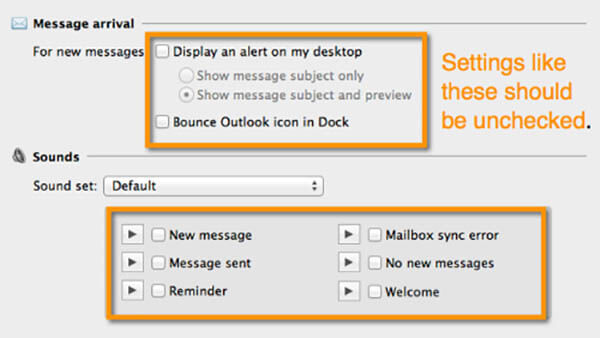
3. Nie tylko kontroluj hałas z komputera, ale także zbieraj środowisko bez zbytniego niepotrzebnego dźwięku. Stan środowiska naturalnego sprawia, że głos staje się wyraźniejszy.
4. Aby uzyskać wysokiej jakości film, lepiej wybrać odpowiednie miejsce, w którym światło będzie oświetlać Twoją twarz. Światło nie powinno się zbytnio zmieniać, ponieważ aparat w telefonie komórkowym lub kamerze internetowej nie jest w stanie dobrze dostosować zmiany światła.
5. Gdy nagrywasz Google Hangout, powinieneś starać się używać statycznego tła, jak to tylko możliwe.
Część 2. Najlepsza metoda nagrywania wideo i audio w Google Hangouts
Jeśli chodzi o nagrywanie Google Hangouts z przyzwoitą jakością, możesz polegać na Apeaksoft rejestrator ekranu. Rejestrator ekranowy może rejestrować wszystkie czynności wyświetlane na ekranie, rejestrować filmy online, nagrywać rozgrywkę, pobierać filmy z kamery internetowej i tworzyć samouczki wideo.
Posiada przyjazny dla użytkownika dyktafon, aby uzyskać piękny dźwięk i głos.
Poza tym można również uzyskać dostęp do wielu funkcji edycji, takich jak panel rysunku, nagrywanie harmonogramu, zmienny kursor i inne.

4,000,000 + Pliki do pobrania
Oto dwie metody rejestrowania plików wideo i audio Google Hangouts.
Jak nagrywać dźwięk z Google Hangouts
Krok 1: Pobierz i zainstaluj najnowszą wersję Apeaksoft Screen Recorder z oficjalnej strony internetowej. Następnie uruchom program przed rozpoczęciem spotkania Google Hangouts z innymi członkami.

Krok 2: Wybierz opcję „Rejestrator dźwięku”, a następnie wprowadź ustawienia dźwięku. Następnie możesz wykonać test rejestratora ekranu. Upewnij się, że wszystko działa, aby nagrywać spotkania Google Hangout.

Zaleca się wcześniejsze skonfigurowanie niektórych ustawień. Na przykład powinieneś sprawdzić, czy dźwięk systemu się otworzył i czy ma odpowiednią głośność. Aby nagrać swój głos, włącz „Mikrofon”. Albo lepiej go wyłączyć, aby głos partnera był wyraźniejszy.
Krok 3: Teraz możesz wybrać funkcję nagrywania i kliknąć, aby otworzyć Google Hangouts. Po zakończeniu nagrywania możesz kliknąć przycisk „Zatrzymaj” i zapisać dźwięk z Google Hangouts na swoim komputerze.

Jak nagrywać wideo z Google Hangouts
Krok 1: Po pobraniu i zainstalowaniu rejestratora Google Hangouts możesz uzyskać dostęp do opcji „Rejestrator wideo” i wybrać obszar nagrywania dla spotkań Google Hangouts lub wybrać pełny ekran.

Krok 2: Aby nagrywać filmy Google Hangouts w wysokiej jakości, należy najpierw dostosować jakość wideo i ustawienia dźwięku. Może być konieczne wybranie zarówno dźwięku systemowego, jak i mikrofonu. Kliknij dźwięk systemowy i mikrofon, aby upewnić się, że pojawiają się znaczniki wyboru.

Krok 3: Następnie kliknij, aby otworzyć Google Hangout i zaczekaj na rozpoczęcie rozmowy. Następnie należy kliknąć przycisk „REC” po prawej stronie, aby rozpocząć nagrywanie Google Hangout. Gdy skończysz, możesz kliknąć „Zatrzymaj” po prawej stronie i zapisać ten film z Google Hangout na swoim komputerze.

Możesz również chcieć wiedzieć: Jak odzyskać historię Google Hangout
Część 3. Jak nagrać rozmowę w Google Hangouts za pomocą Snagit
Snagit to kolejny chwytacz ekranu od TechSmith. Jest to wszechstronny rejestrator ekranu do przechwytywania audio, wideo, obrazu oraz slajdów PowerPoint.
Co ważniejsze, SnagIt zapewnia 15-dniowy bezpłatny okres próbny, aby z łatwością nagrywać ekran. Poniżej znajduje się kilka kroków dotyczących używania Snagit do nagrywania Google Hangouts.
Krok 1: Przede wszystkim pobierz SnagIt, który jest odpowiedni dla twojego komputera. Następnie otwórz SnagIt i wybierz „Wideo” po lewej stronie interfejsu.
Krok 2: Kliknij czerwony przycisk Przechwyć, aby wybrać ekran Google Hangouts. Aby wybrać, co chcesz nagrać i rozpocząć nagrywanie Google Hangouts.

Krok 3: Po zakończeniu nagrywania możesz zaimportować pliki do Snagita, aby wyświetlić podgląd spotkań Google Hangouts. Możesz także uzyskać dostęp do szybkich zmian plików.

Krok 4: Jeśli chcesz udostępnić spotkanie Google Hangouts innym współpracownikom, możesz znaleźć wiele metod udostępniania w lewym panelu. Wybierz pożądaną metodę udostępniania po wyświetleniu podglądu wyniku.
Nie przegap: DU Screen Recorder - Nagrywaj ekran komputera i telefonu z systemem Android
Część 4. Często zadawane pytania dotyczące nagrywania Google Hangouts
1. Jak nagrywać dźwięk z nadchodzącego Hangouta?
Według oficjalnej strony Google Hangout ta funkcja jest obecnie niedostępna w Hangoutach.
2. Kto może rejestrować spotkania Google Hangout?
Obecnie tylko kilka rodzajów domen G Suite może rejestrować spotkanie w Hangouts. Ta opcja jest dostępna tylko dla Enterprise i Enterprise for Education. Możesz nagrywać, jeśli jesteś organizatorem spotkania, w tej samej organizacji co organizator lub nauczycielem zalogowanym na Twoje konto G Suite, ale nie uczniem.
3. Czy mogę nagrać Hangout Google za pomocą rejestratora połączeń wideo?
Tak, możesz użyć rejestratora połączeń wideo, takiego jak Screen Recorder. Dyktafonu można używać do nagrywania połączeń wideo i audio w Google Hangouts, Hangouts Meet i innych usługach Hangouts. Może wyraźnie nagrywać wszystko na ekranie komputera podczas połączeń, a także głos i głosy innych osób oczekujących, a następnie zapisać nagranie do plików MP4, MP3 itp.
4. Czy można nagrać, a następnie pobrać dźwięk sesji Google Hangout?
Ta funkcja nie jest dostępna w Google Hangouts, chociaż możliwe jest nagranie i pobranie pliku wideo (z dźwiękiem) jako użytkownik Gsuite dla przedsiębiorstw.
Wnioski
Nagrywanie Hangouta Google staje się bardzo łatwe dzięki zastosowaniu tych skutecznych narzędzi. Wiedząc, co należy zrobić przed nagraniem Google Hangout, możesz zastosować to także w innych warunkach, na przykład tworząc samouczek dydaktyczny. Należy pamiętać o jednej ważnej rzeczy: rozpoczynając rozmowę w Google Hangouts, nie zapomnij wcześniej otworzyć dyktafonu. Będzie to dla nas wielki zaszczyt, jeśli artykuł rozwiąże Twój problem.